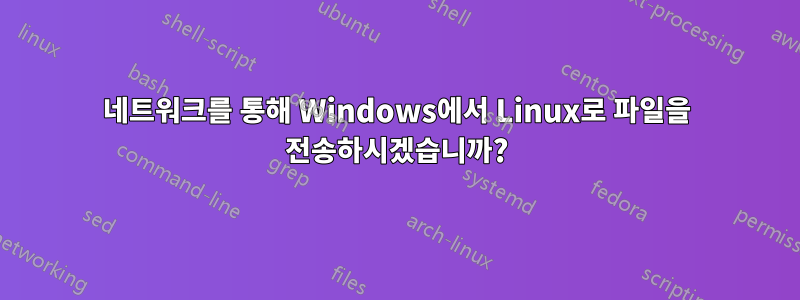
Windows 시스템과 Linux 시스템이 모두 이더넷 케이블을 통해 라우터에 연결되어 있습니다.
Windows 시스템에서 Linux 시스템으로 파일을 전송하는 가장 쉬운 방법은 무엇입니까?
답변1
가장 쉬운 방법은 아마도 SFTP/SCP가 될 것입니다. 당신은 사본을 얻을 수 있습니다WinSCP아니면 그휴대용 버전당신의 Windows 컴퓨터를 위해. 그런 다음 WinSCP에서 Linux 시스템 이름을 서버(또는 이름을 통해 연결할 수 없는 경우 IP)로 입력합니다. 연결되면 선호하는/필요한 디렉터리로 이동하여 원하는 대로 끌어서 놓습니다.
보다 "영구적인" 솔루션을 위해서는 Linux 시스템에 Samba를 설치한 다음 Windows 시스템에서 연결할 수 있지만 두 시스템이 서로 연결될 수 있도록 Samba를 구성하는 방법을 배워야 합니다.
답변2
또 다른 방법은 NFS 시스템을 사용하는 것입니다. Pro 이상의 Windows 7이 설치되어 있다고 가정합니다.
시작하려면 루트 액세스를 가정하여 Linux 시스템에 몇 가지 패키지를 설치해야 합니다. "aptitude install nfs-kernel-server nfs-common portmap" 이 명령은 필요한 것을 설치합니다.
이제 공유하고 싶은 항목을 나열하려면 "/etc/exports" 파일을 편집해야 합니다.
/home 192.168.1.0/24 (rw, async, insecure)
입장이 가능할 것입니다. 네트워크 서브넷 주소를 가리키도록 IP 주소를 변경해야 합니다. "/home" 위치는 공유하려는 위치를 가리켜야 합니다. 파일 편집이 완료되면 파일을 저장하고 실행해야 합니다.
/etc/exportfs -a
이렇게 하면 NFS 시스템이 업데이트되어 내보내기 파일에 나열된 위치 공유가 시작됩니다.
이제 공유를 볼 수 있도록 Windows를 설정합니다. -> 실행 -> cmd로 이동하면 명령 프롬프트가 나타납니다.
mount [options] //nfs-server-unc-name/share-name [drive letter]
nfs-server-unc-name을 Linux 시스템의 IP 주소로 바꾸고 "share-name"을 공유 중인 디렉터리 이름으로 바꿉니다. "드라이브 문자"는 Linux 시스템을 마운트하려는 문자입니다.
답변3
이 작업에 Linux를 사용하는 경우 다음을 사용하는 것이 좋습니다.삼바
답변4
저는 Linux 상자에 Samba 서버를 설정하는 것을 강력히 권장합니다. 그러면 Windows에서 액세스할 수 있는 파일 공유를 가질 수 있습니다.
여러번 해봤는데 대체로 쉽습니다.


